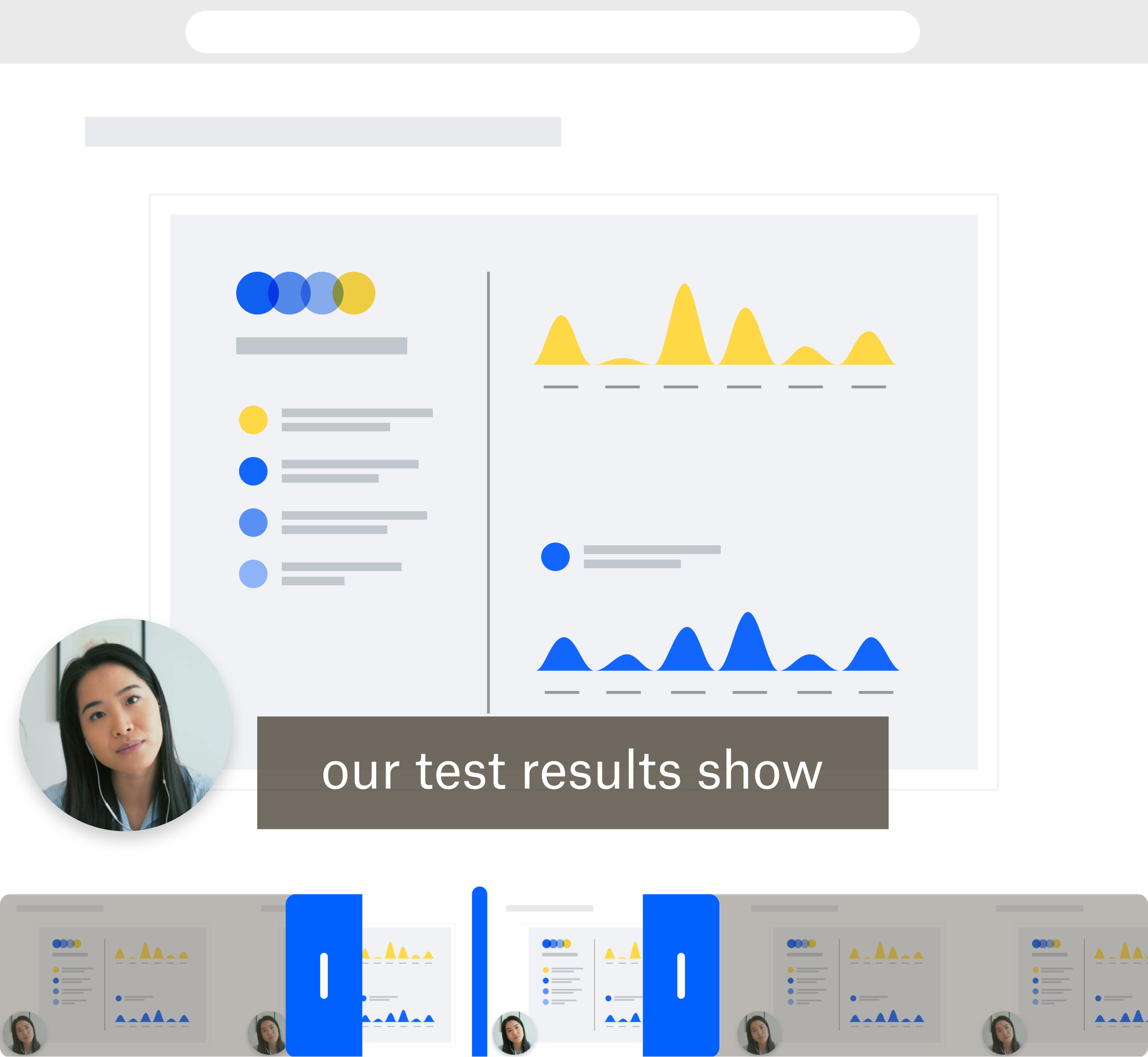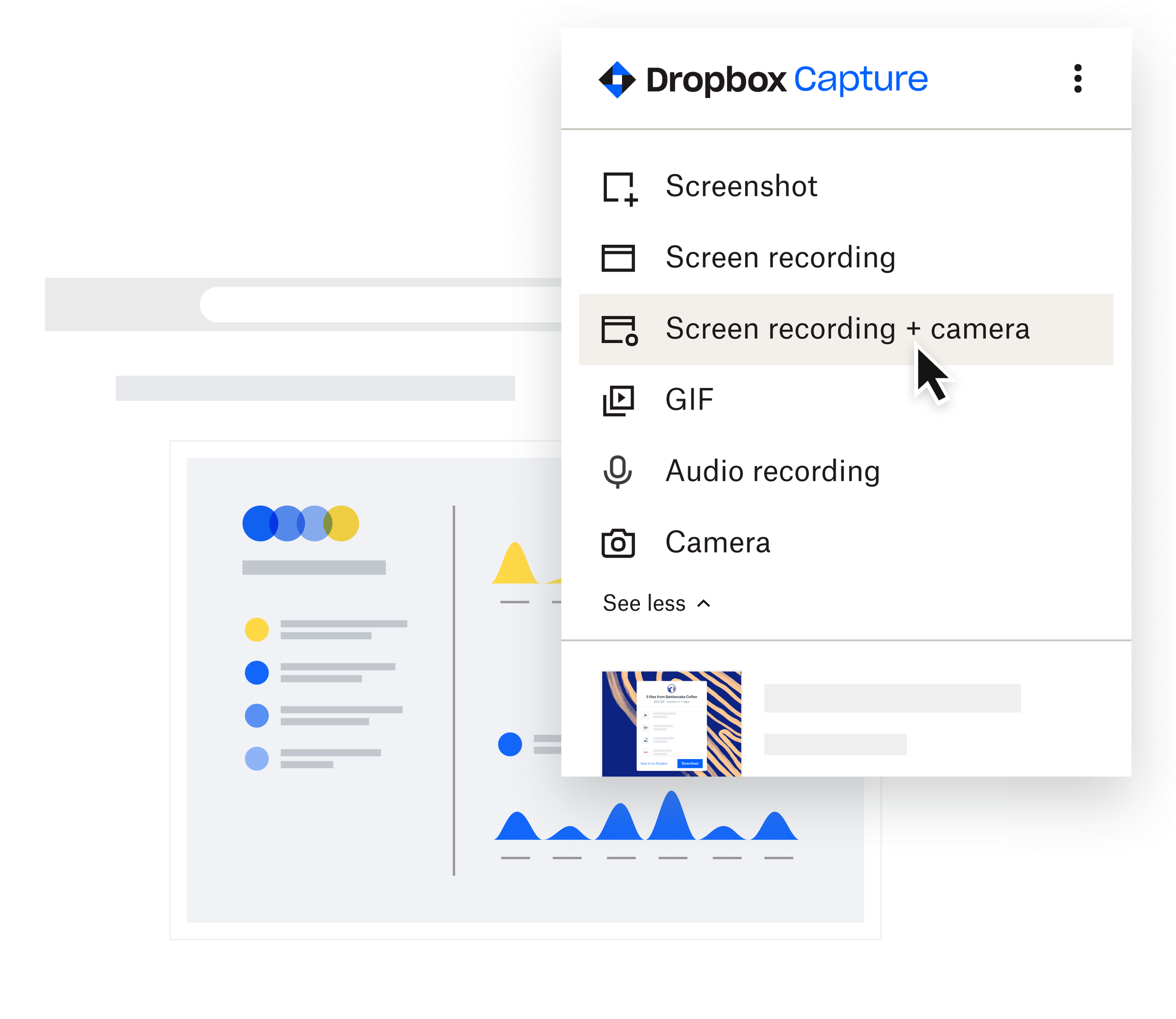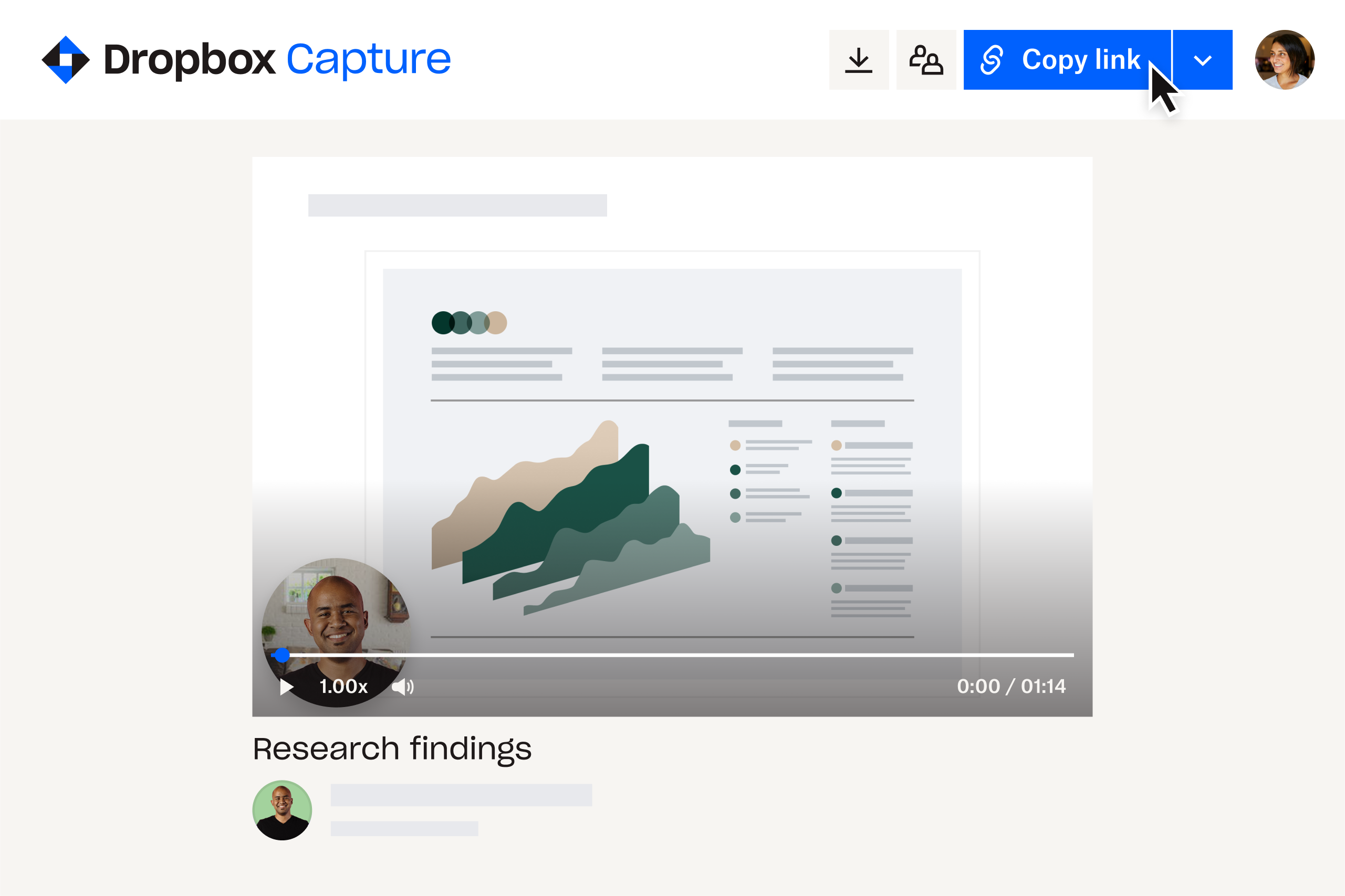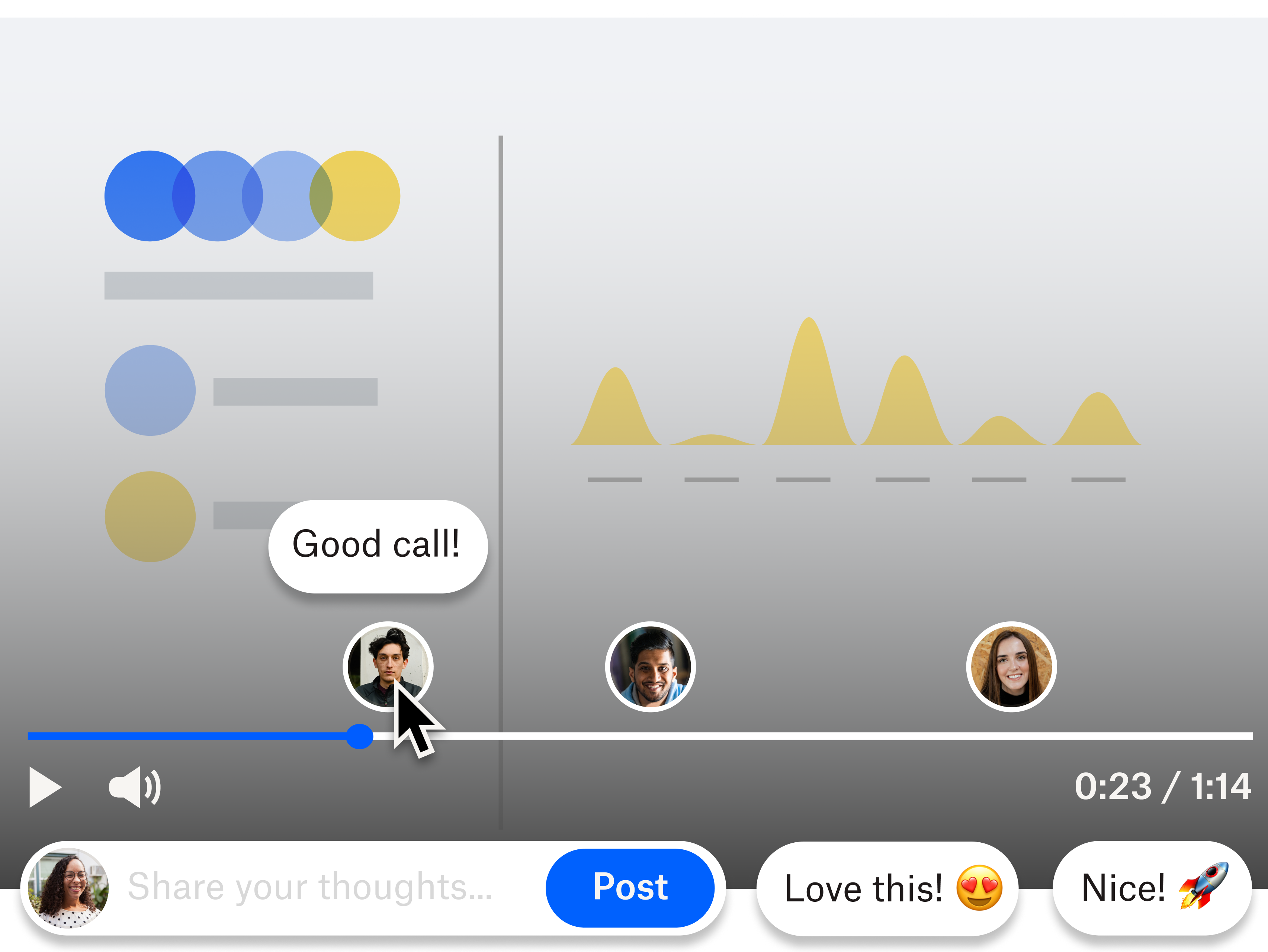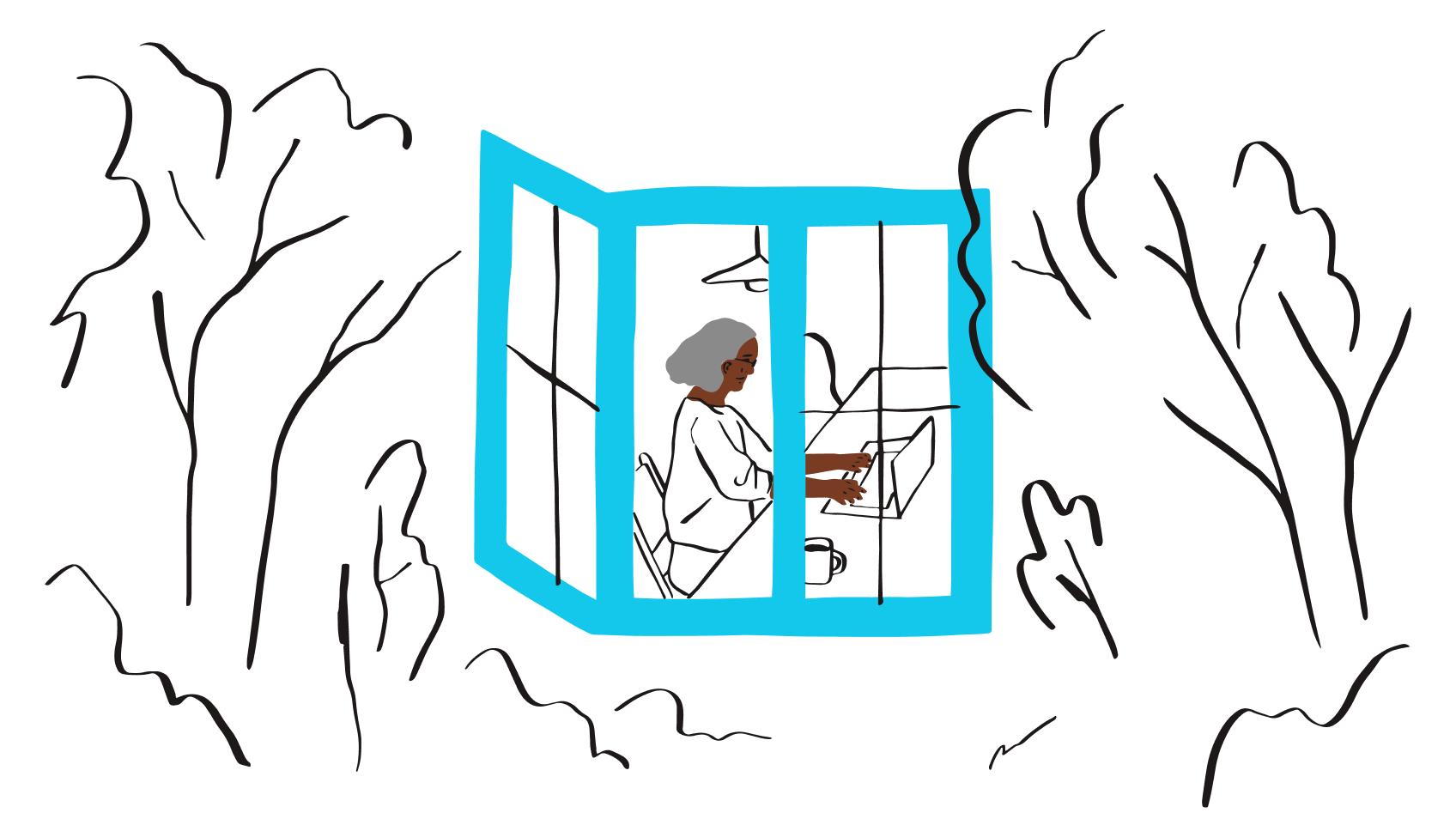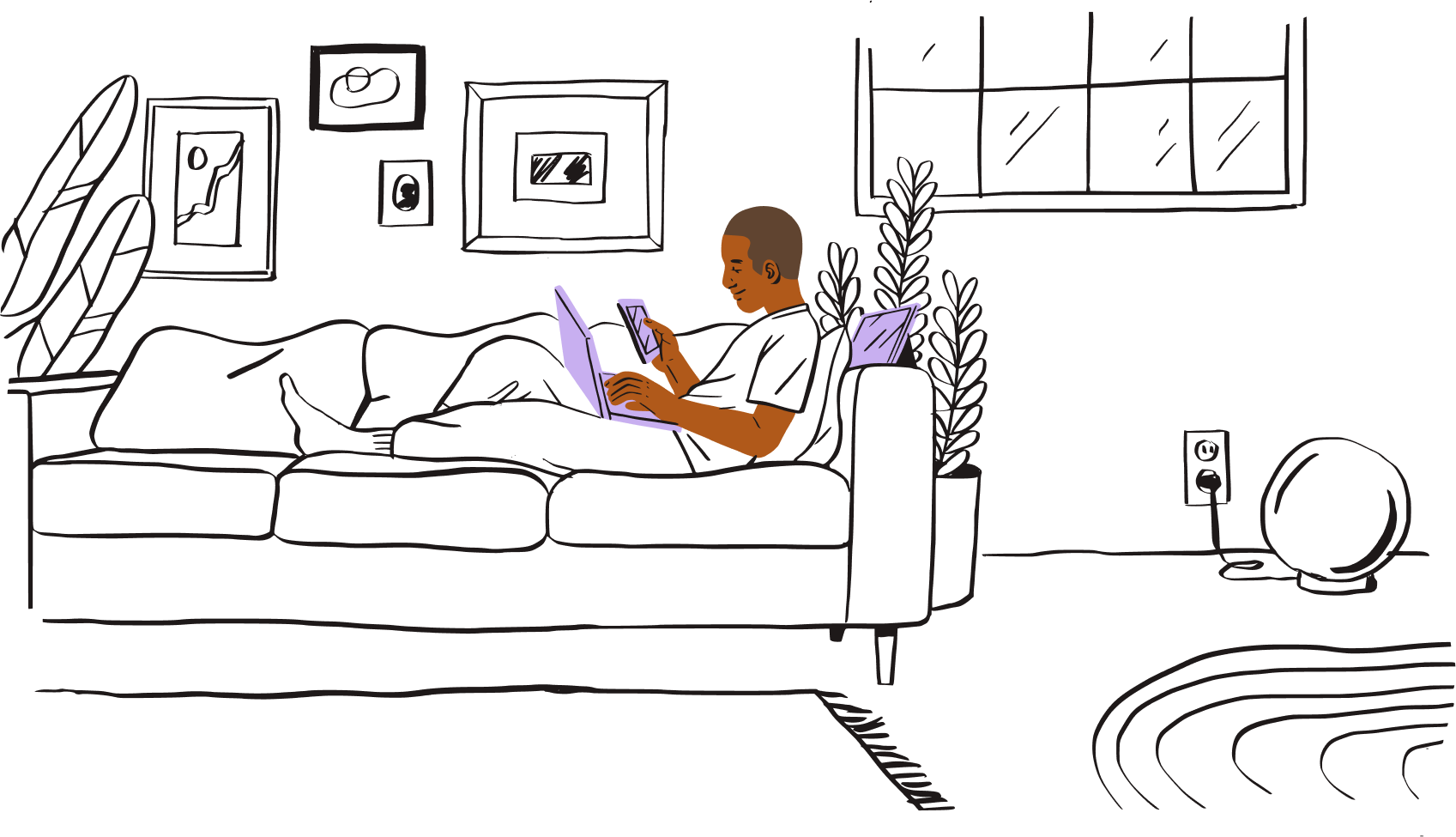Dropbox Capture is speciaal ontwikkeld om tijd te besparen en belangrijke punten duidelijk over te brengen.
Zorg ervoor dat niets wordt gemist door de voice-overs van je video automatisch naar tekst te transcriberen:
- Maak tegelijkertijd een opname van je scherm, de voice-over via je microfoon en (voor een persoonlijk tintje) een video van jezelf via je webcam, met één druk op de knop
- Zodra je klaar bent met de opname, worden videotranscripties direct automatisch verwerkt